Hogyan lehet iPadet csatlakoztatni a TV-hez?
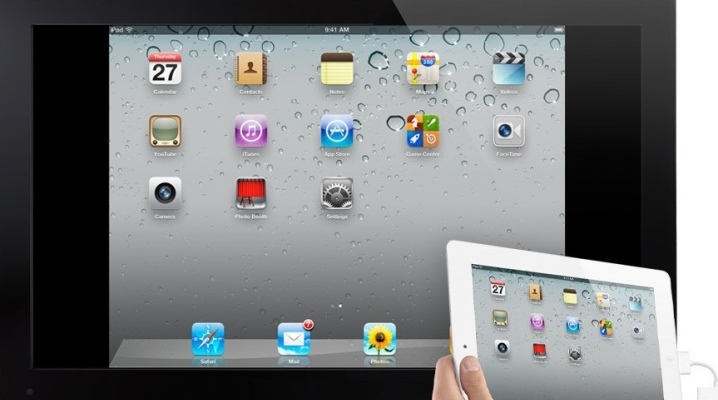
Ha kütyüket csatlakoztatunk a tévéhez, új lehetőségek nyílnak meg a felhasználó előtt. A digitális elektronika széles választéka között nagy kereslet mutatkozik a híres amerikai Apple márka termékei között. A szakértők több praktikus módszert is kidolgoztak az iPad és a TV-vevőkészülék csatlakoztatására. Ebben az esetben a nagy képernyőn videók és képek nézhetők meg. Ezenkívül prezentációk és egyéb fájlok kimenetét is biztosítja.

Hogyan lehet HDMI-n keresztül csatlakoztatni?
A HDMI-porton keresztül csatlakoztathatja iPadjét TV-jéhez. Ez a legtöbb felhasználó által használt legpraktikusabb, legkényelmesebb és legnépszerűbb módszer. Ez a csatlakozó csak a modern TV jelvevőkhöz érhető el.
Ezen a porton keresztüli adatátvitel megőrzi a kép nagy felbontását és gazdagságát. A csatlakoztatáshoz kábelre van szüksége, amelyet bármely elektronikai boltban megvásárolhat. A szakértők nem javasolják, hogy spóroljanak rajta, mert a kép és a hang minősége attól függ.
Ezzel a módszerrel a felhasználó lemásolhatja a táblagép képernyőjét további szoftverek és összetett beállítások telepítése nélkül. A kényelem kedvéért az Apple márka szakértői egy speciális tükrözési módot találtak ki. iPad 2 modellekkel és egyéb modern kütyükkel van felszerelve. A szinkronizáláshoz a HDMI-kábelen kívül szükség lesz egy digitális AV-adapterre is. Ez az eszköz egy speciális csatlakozó adaptere (Lightning vagy 30 tűs típus, minden a használt táblagép típusától függ).

Ha úgy dönt, hogy márkás eszközt használ, akkor 2000 rubelt kell fizetnie érte. Rendelhet olcsó analógot is, amelynek ára 100-200 rubel. Ebben az esetben a felhasználó pénzt takaríthat meg, de fennáll annak a veszélye, hogy értesítést kap a használt adapter inkompatibilitásával kapcsolatban. Ezenkívül a kínai adapterek gyorsan meghibásodnak. A szinkronizálási folyamat a következő.
- Az adapter a táblagép töltőportjához csatlakozik.
- Ezután HDMI-kábelt használnak. Egyrészt a TV megfelelő portjába, másrészt az adapterbe van behelyezve.
- Ezután meg kell nyitnia a TV-vevő beállításait, és be kell állítania a jelvételt a HDMI-porton keresztül. A távirányító Forrás gombjának megnyomásával léphet be a kívánt részbe.
- Az IPad képernyőtükrözése automatikusan megtörténik, ha a beállítások megfelelően vannak megadva. Ha a kép széleit fekete sávokkal távolítja el, állítsa a képarányt 16:9-re.

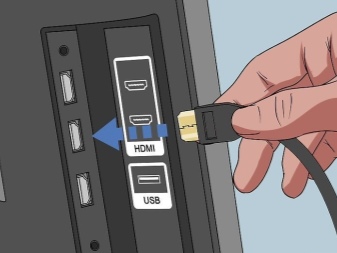
Wi-Fi kapcsolat
A következő gyakorlati mód a Wi-Fi vezeték nélküli internet használata. Ennek az opciónak a fő jellemzője a vezetékek és egyéb párosítási eszközök hiánya.
A táblagépet Wi-Fi-n keresztül csak olyan modern TV-készülékekhez csatlakoztathatja, amelyek speciális modulokkal vannak felszerelve. Ezenkívül a TV-nek támogatnia kell az AllShare vagy a DLNA technológiát (ez a funkció minden modern modellhez rendelkezésre áll).

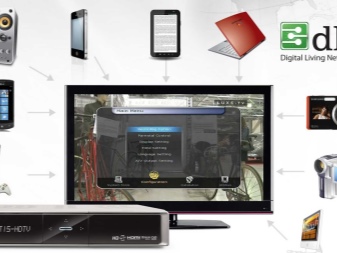
Ez a módszer csak videók vagy képek megjelenítésére használható. Az iPaden le kell tölteni a párosításhoz szükséges programot. Az iMediaShare alkalmazás, amely nyilvánosan elérhető az App Store-ban, és minden felhasználó számára letölthető, nagyszerű. A párosítás a következő séma szerint történik.
- A TV-készüléket Wi-Fi router segítségével kell csatlakoztatni a világméretű hálózathoz.
- Ezután el kell indítania az iMediaShare alkalmazást, és ki kell választania a nagy képernyőn sugározni kívánt fájlt.Az elérhető eszközök listájában ki kell választania egy TV-t, és kattintson a nevére.
- A párosítás megkezdését meg kell erősíteni a távirányítóval.
- A videó online megjelenítéséhez szüksége van a Flipps segédprogramra. Beépített internetböngészővel rendelkezik a webportál tartalmának vezeték nélküli interneten keresztüli sugárzására.
- Az első párosítás során a készülék megjegyzi a Wi-Fi csatlakozási pontot, majd automatikusan használja.

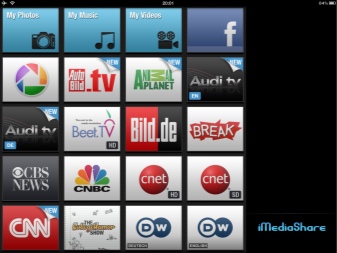
egyéb módszerek
VGA-n és USB-n keresztül
USB-kábel segítségével megjeleníthet egy képet vagy videót. Ez egy praktikus és megbízható lehetőség, amelyet az iPad 2 tulajdonosok kivételével minden Apple márkájú táblagép felhasználó használhat. A táblagép TV-hez való csatlakoztatásához szabványos USB-kábelre van szüksége. Általában a tablethez tartozik. Ellenkező esetben megfizethető áron megvásárolható.
A kép- vagy videofájl képernyőre való átviteléhez a kábelt egyrészt a TV-hez kell csatlakoztatni (a megfelelő csatlakozó használatával), másrészt a táblagéphez. Az iPad egy speciális üzenettel értesíti a felhasználót, és néhány másodperc múlva automatikusan megtörténik a párosítás.
A kép megjelenítéséhez ki kell választania az USB portot jelforrásként a TV beállításainál. Ennek a módszernek a kiválasztásával a táblagép digitális tárolóeszközként használható.

A VGA interfészen keresztül egy Apple-eszközt is csatlakoztathat egy TV-vevőhöz. Bár ez a párosítási lehetőség támogatja a képtükrözés funkciót, a hang nem továbbítható a tulipánokon keresztül. Ezért a hang továbbításához más csatornát kell használnia. Praktikus megoldás a vezeték nélküli fejhallgató csatlakoztatása. Ez egy kompakt és könnyen használható készülék. A munkához feltétlenül szüksége lesz egy adapterre VGA-ról USB-re. A szinkronizálási folyamat az alábbiak szerint történik.
- A "tulipánokat" a TV-hez kell csatlakoztatni, a kábelvégek és portok színére összpontosítva.
- A másik oldalon a kábel a VGA adapterhez csatlakozik.
- Ez a kialakítás a Lightning csatlakozón keresztül csatlakozik a táblagéphez. Az iPad modelltől függően 30 tűs port is lehet.
- Egy szabad konnektorba töltő csatlakoztatható.
- A hangjel továbbításához külső hangszórókra vagy egyéb akusztikai elemekre lesz szüksége. MiniJack-en (3,5 mm) keresztül csatlakozik.
Ezt a módszert a kép táblagépről a TV képernyőjére történő átvitelére nagyon ritkán használják. A kábelek nagy száma miatt nem túl kényelmes és nem egészen alkalmas napi használatra. Ennek a lehetőségnek az egyetlen előnye, hogy az iPad párosítható régebbi tévékkel, amelyek nem rendelkeznek HDMI-csatlakozóval.


Apple TV és AirPlay
Az AirPlay technológia segítségével amerikai márkájú készüléket és TV-vevőt csatlakoztathat Apple TV set-top boxhoz. Ez a módszer lehetővé teszi egy kompakt eszköz képernyőjének megkettőzését a megfelelő időben. A képernyőtükrözés funkció elindításához a párosított berendezést egyetlen vezeték nélküli Wi-Fi hálózathoz kell csatlakoztatni.
Ha minden megfelelően történik, a készülék értesíti a felhasználót a párosításról. A Képernyő ismétlése ablak fehéren világít, és felszólítja az üzemmód elindítására. Az ilyen módon történő jelátvitel fő jellemzője a nagy sebesség. Bármilyen anyagot sugározhat fékek és késések nélkül. Ez a szinkronizálási lehetőség dinamikus játékokhoz ajánlott.
meg kell említeni, hogy Az AirPlay csak Apple márkájú eszközökkel és bizonyos Smart TV-kkel működik. Ezek a következő márkák készülékei: Sony, Philips, Samsung és LG. Ezek olyan népszerű gyártók, amelyek termékeire világszerte nagy a kereslet. Ezt a funkciót a párosításnál figyelembe kell venni.
A szakértők folyamatosan fejlesztik az alkalmazott technológiákat. Az Apple TV új generációja képes képeket 4K formátumban átvinni. A mai napig egy ilyen eszköz ára 32 gigabájt beépített memóriával körülbelül 12 ezer rubel.
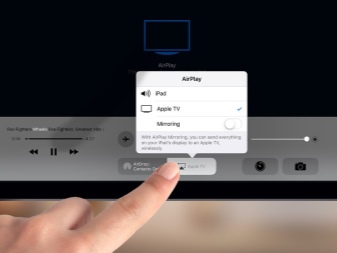
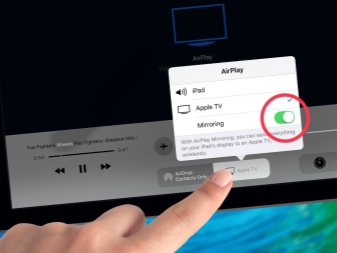
Google ChromeCast
Az utolsó lehetőség a berendezések párosítására a Google ChromeCast eszközzel történik.
Ez egy kompakt készülék, amely egyre népszerűbb. A kütyü a HDMI-csatlakozón keresztül csatlakozik a TV-hez. Segítségével vezeték nélküli tartalomtovábbítás valósul meg, beleértve az online műsorszórást is. A készülék támogatja a maximális bővítést modern formátumban, 1920 x 1080 pixeles (Full HD).
A modul használata előtt el kell végeznie a következő lépéseket.
- Csatlakoztassa az eszközt a TV-hez a megfelelő porton keresztül.
- Az eszköz konfigurálása a Google Home alkalmazáson keresztül történik.
- Új funkciót kell hozzáadni a táblagép böngészőjéhez. Ehhez lépjen a további alkalmazások szakaszba. A jobb felső sarokban van.
- Ezt követően az iPad böngészőben megnyitott összes tartalom átvihető a TV képernyőjére.
- A ChromeCast költsége körülbelül 3000 rubel.

További ajánlások
- Ha a TV nem látja az eszközt, amikor csatlakoztatja a táblagépet, a probléma a hibás csatlakozó lehet. Idővel oxidálódnak és használhatatlanná válnak. Bizonyos esetekben forrasztásra van szükség. Csak a szükséges eszközökkel és készségekkel rendelkező szakember tudja megoldani a problémát.
- Időnként meg kell tisztítani a portokat a portól és apró törmeléktől, amely működés közben a készülékbe kerül.
- Az interfészhez használt kábeleknek jó állapotban kell lenniük. Gyűrődésektől és egyéb hibáktól mentesnek kell lenniük. A vezetékek tárolás közbeni károsodásának elkerülése érdekében gondosan össze kell hajtani és rögzíteni kell.
- Adapterek és egyéb opcionális eszközök használatakor válassza az eredeti termékeket. A márkás kütyük hosszú ideig és zökkenőmentesen működnek, míg olcsó társaik negatívan befolyásolják az adatátvitel minőségét és sebességét.
- A berendezések párosítása során a használt kábelek és vezetékek nem lehetnek feszültség alatt. Ebben az esetben meglazulhatnak a csatlakozókban.
- Vezetékes vagy vezeték nélküli csatlakozási mód kiválasztásakor vegye figyelembe mindegyik sajátosságait. Az első lehetőség kényelmesebb, a második pedig megbízhatóbb.

Ezután nézze meg az iPad TV-hez való csatlakoztatásának legegyszerűbb módjáról szóló videót.













A megjegyzés sikeresen elküldve.